如何将音乐从 PC 流式传输到 Xbox One:最简单的方法
您喜欢通过 Xbox One 游戏机玩游戏吗? 你想听你最喜欢的音乐吗? Spotify 在使用您的 Xbox One 时? 如果你这样做,那么你应该知道整个过程 如何将音乐从 PC 流式传输到 Xbox One!
Xbox One 是最受欢迎的家用视频游戏机之一,全球有数百万人在使用它。 这是由创建的 Microsoft. 它主要与索尼 PlayStation 4 和任天堂 Switch 竞争。 对于大多数用户来说,如果有好的背景音乐,用它玩游戏会更划算。 更好的是,如果您有机会聆听适合游戏氛围的歌曲。 当然,您的游戏体验会非常棒!
幸运的是,Xbox One 支持音乐流媒体平台,例如 Spotify. 因此,直接听 Spotify 可以在在线模式下使用 Xbox One 或通过移动设备播放歌曲。 如果您想弄清楚如何流式传输 Spotify 从 PC 到 Xbox One 的音乐,特别是 Spotify 音乐,在离线模式下,也有一个解决方法! 第三部分将进一步解释这一点!
文章内容 第 1 部分。 如何流式传输 Spotify 音乐直接到 Xbox One?第 2 部分。 如何流式传输 Spotify 通过移动设备向 Xbox One 播放音乐?第 3 部分。 如何流式传输 Spotify 从 PC 到 Xbox One 的音乐?部分4。 概要
第 1 部分。 如何流式传输 Spotify 音乐直接到 Xbox One?
正如我们在本文的介绍部分所述,聆听 Spotify 可以直接通过您的 Xbox One 播放音乐。 如果您以前没有这样做过,我们在这里为您提供有关必须完成的步骤的详细指南。 在我们继续学习如何将音乐从 PC 流式传输到 Xbox One 之前,我们将首先介绍它,特别是 Spotify 音乐,在离线模式下。
安装步骤 Spotify Xbox One 上的应用程序
这个 Spotify 应用程序需要先安装在您的 Xbox One 上。 以下是您必须遵循的步骤。
步骤1。 在 Xbox 游戏机上转到 Microsoft Store。
第2步。 使用搜索栏查找“Spotify”应用。
步骤#3。 一旦你看到“Spotify”应用程序,只需轻按您将在屏幕上看到的“安装”按钮。
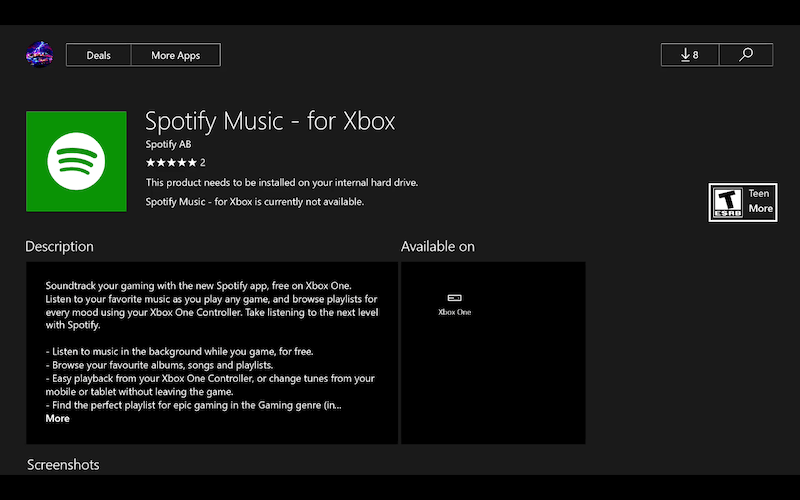
听 Spotify Xbox One 上的歌曲
现在你有了 Spotify 安装在您的 Xbox One 上的应用程序,您现在可以开始收听您的 Spotify 收藏夹。 以下是与您必须执行的步骤相关的详细信息。
第1步。 发射 Spotify. 使用您常用的帐户详细信息登录该服务。
第2步。 寻找 Spotify 您在 Xbox One 上玩游戏时想听的歌曲。 选择播放进行播放。
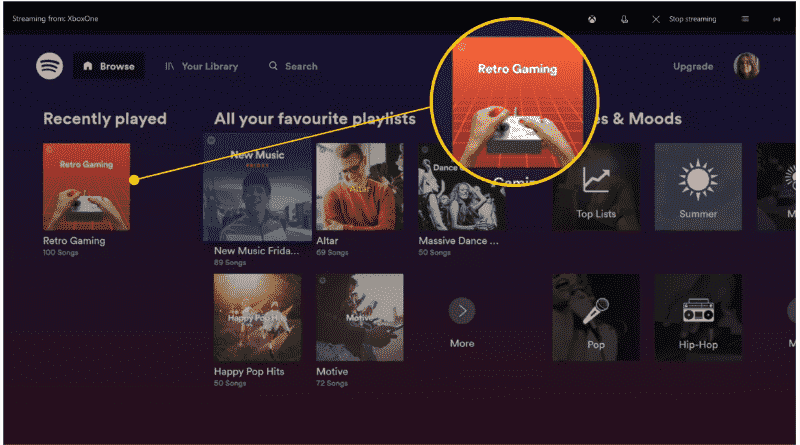
步骤#3。 点击 Xbox One 控制器发光的中间按钮。 向下滚动并选择我的游戏和应用程序。 找到您要玩的游戏,然后按 A 启动它。 短暂的暂停后,音乐会在游戏加载时继续播放。
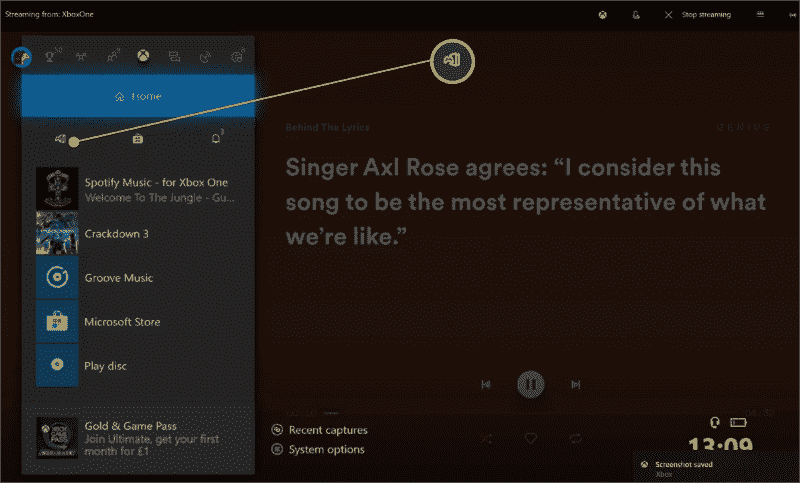
现在,你不必担心万一你想听好听的 Spotify 在 Xbox One 上播放歌曲时。 无论您是使用 Spotify 免费版或付费帐户,通过应用程序流式传输很容易。
第 2 部分。 如何流式传输 Spotify 通过移动设备向 Xbox One 播放音乐?
虽然我们在本文中的主要重点是讨论如何将歌曲从 PC 流式传输到 Xbox One,特别是 Spotify 音乐,我们也很乐意与您分享如何借助您的移动设备(Android 或 iOS)进行流式传输。 并且,本节将公开与此相关的详细信息。
如果您有兴趣,可以继续阅读这一部分。 但是,如果您想立即了解如何将音乐从 PC 流式传输到 Xbox One,尤其是 Spotify 音乐,在离线模式下,我们建议您转到第三部分。 现在,您可以通过以下方式收听 Spotify 使用 Android 或 iOS 设备在 Xbox One 上播放歌曲。
步骤1。 在您的移动设备上,启动 Spotify 应用程序并使用您的凭据 - 用户名和密码登录您的帐户。
第2步。 进入您的音乐库,然后选择您想在 Xbox One 上收听的任何曲目。
步骤#3。 播放所选的 Spotify 歌曲。 加载播放页面 Spotify 之后。
步骤4。 在屏幕底部,您将看到“可用设备”图标。 单击此。 从列表中选择您的 Xbox One。
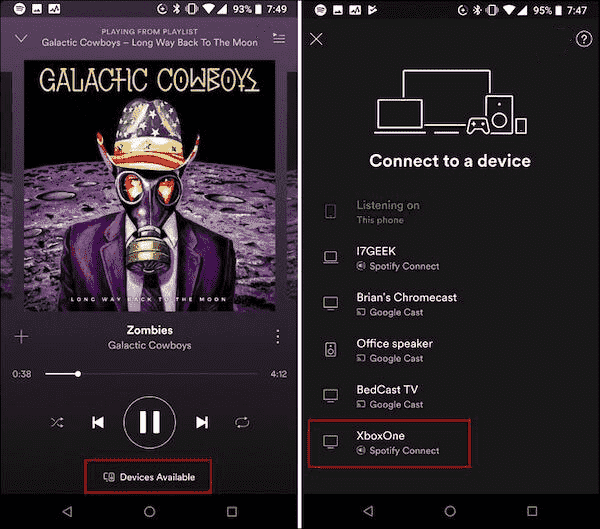
只需按照上述操作,您就可以流式传输 Spotify 借助移动设备在 Xbox One 上播放歌曲。
第 3 部分。 如何流式传输 Spotify 从 PC 到 Xbox One 的音乐?
现在是讨论如何将媒体文件流式传输到 Xbox One 的时候了,尤其是 Spotify 音乐,在离线模式下。 之前显示的指南仅在您要收听时才有效 Spotify 在线歌曲。 然而,许多用户应该了解如何将音乐从 PC 流式传输到 Xbox One,尤其是 Spotify 音乐,即使没有互联网连接。 那你怎么能这样做呢?
我们很幸运遇到了一个很棒的工具,它可以帮助您最终流式传输 Spotify 将音乐从您的 PC 传输到您的 Xbox One,而无需担心任何限制。 在这种情况下你需要的是 TunesFun Spotify Music Converter. TunesFun Spotify Music Converter 帮助所有人 Spotify 用户下载歌曲和播放列表。 下载后,您可以 听所有 Spotify 离线歌曲 即使你没有 Spotify 高级订阅。 在网络上众多的专业软件应用程序中,我们推荐使用 TunesFun Spotify Music Converter 由于各种原因。
- 这个 TunesFun Spotify Music Converter 是一个很棒的工具,可以帮助消除对 Spotify 使它们可以在您喜欢的任何设备上播放的歌曲(如 Spotify 歌曲受 DRM 保护,最初不能在应用程序外或未经授权的设备上播放)。
- 这支持将歌曲转换为 MP3 等常见格式。 它还支持 FLAC、AAC 和 WAV。
- 它的转换和下载速度足够快,甚至支持批量转换。
- 要完成的转换是完全无损的,因此轨道的原始质量应与其 ID3 标签和元数据详细信息一起保持。
- 如有需要,技术和客户支持团队 TunesFun 随时可以提供帮助。
- 该应用程序的开发是为了显示一个简单的界面。 因此,任何人都可以轻松使用该应用程序。
当然,除了展示 TunesFun Spotify Music Converter 是的,我们还将在这里分享如何将音乐从 PC 流式传输到 Xbox One,特别是 Spotify 音乐,借助此应用程序。 您需要做的就是完成三个简单的步骤。 这些如下。
步骤1。 满足此应用程序的所有安装需求后,安装并启动它。 在主界面上,您可以轻松拖放要处理的歌曲。 或者,您可以使用 Spotify 歌曲的网址。 请记住,此应用程序支持一次转换大量歌曲。 所以,如果你想一次处理多首歌曲,你可以做到!

第2步。 从应用程序支持的输出格式中,您现在可以选择您想要使用的格式。 建议使用 MP3,因为 Xbox One 支持。 另外,请确保设置了输出文件夹。

步骤#3。 勾选页面底部的“转换”按钮,最后开始转换上传的 Spotify 歌曲。 在转换过程中,DRM 删除也应同时由应用程序完成。

很快,您将拥有经过转换且无 DRM 的 Spotify 现在可以在您的 Xbox One 上播放的歌曲! 不仅是 Xbox One,你还可以将音乐文件传输到智能手表、智能音箱或 MP3 播放器中进行流式传输,例如,你可以 玩 Spotify 在Apple Watch上.
您接下来要做的是将这些转换后的歌曲保存到您的 USB 驱动器。 将 USB 插入 PC,然后将曲目复制并粘贴到 USB 上的文件夹中。 完成后,只需将您的这个 USB 驱动器插入您的 Xbox One。 届时,您就可以开始通过 Xbox One 一边玩游戏一边听这些歌曲了!
部分4。 概要
起初,虽然似乎很难看到有关如何将音乐从 PC 流式传输到 Xbox One 的指南,尤其是 Spotify 音乐,在离线模式下,因为通常的方法只有在连接到 Wi-Fi 网络时才有效(通过直接方法并使用移动设备),我们很幸运找到了可以解决这个难题的工具。 在的帮助下 TunesFun Spotify Music Converter, 流式传输您的 Spotify 从您的计算机到您的 Xbox One 的音乐收藏变得更容易了!
发表评论